Comment définir Java_Home sur Windows 7/8/10
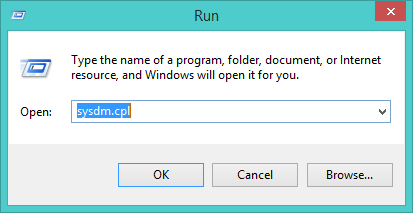
- 3255
- 274
- Zoe Dupuis
Si vous avez déjà installé Java sur les systèmes Windows. Alors vous devez définir le Java_home Variable d'environnement pour le faire fonctionner correctement. De plus, vous devez également ajouter un emplacement de dossier Java Bin dans CHEMIN variable d'environnement. Ce tutoriel vous aidera à définir Java_home sur Windows 7/8/10 Systèmes d'exploitation.
Étape 1 - Modifier les variables de l'environnement
Vous pouvez définir les variables d'environnement en ouvrant les propriétés du système:
- Taper sysdm.cpl sur la fenêtre d'exécution ou cliquez avec le bouton droit sur mon ordinateur et sélectionnez Propriétés.
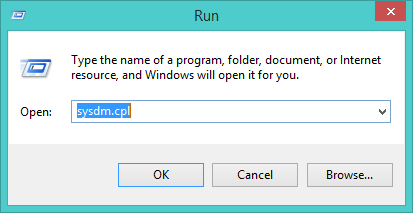
- Aller à Avancé languette.
- Cliquez sur Variables d'environnement… bouton.
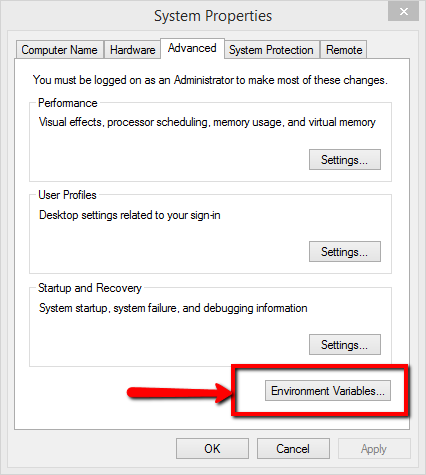
Étape 2 - Définissez Java_Home sur Windows
Maintenant cliquez sur le Nouveau bouton sous variables système. Une boîte de dialogue d'entrée s'ouvrira. Entrez les détails suivants. La valeur variable peut différer selon la version Java installée.
Nom de la variable: Java_Home Valeur de la variable: C: \ Program Files \ Java \ JDK1.8.0_121
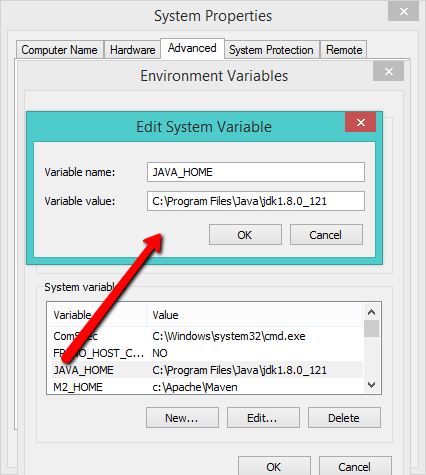
Étape 3 - Réglez la variable de chemin sur Windows
De plus, vous devrez également ajouter l'emplacement des bacs de vos binaires Java aux systèmes Chemin variable. Modifier la variable de chemin sous variables système et une chaîne d'ajout ;% Java_home% \ bin en valeur variable et l'enregistrer.
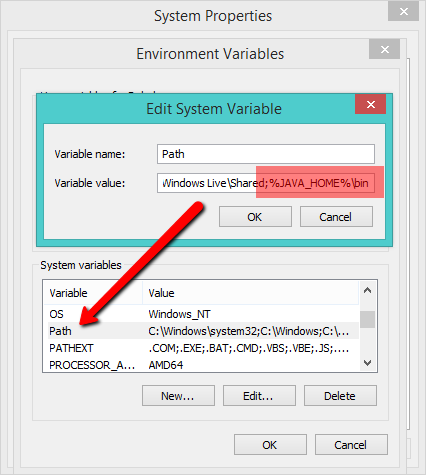
Étape 4 - Vérifiez les paramètres
Enfin, vous devrez peut-être vérifier tous les paramètres. Pour vérifier, ouvrez l'invite de commande et tapez les commandes ci-dessous pour vérifier les valeurs Java_Home et Path Environment Valebles.
C: \ Users \ Rahul> echo% java_home% C: \ Users \ Rahul> Path
Le résultat sera quelque chose comme celui ci-dessous.
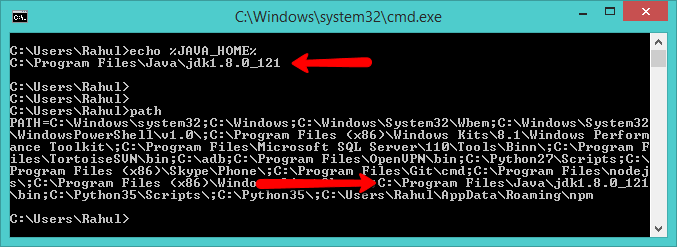
- Comment installer Apache Maven sur Windows
- « Comment installer PHP (7.2, 7.1 et 5.6) Sur Debian 8 Jessie
- Comment comprendre votre vraie vitesse Internet? »

